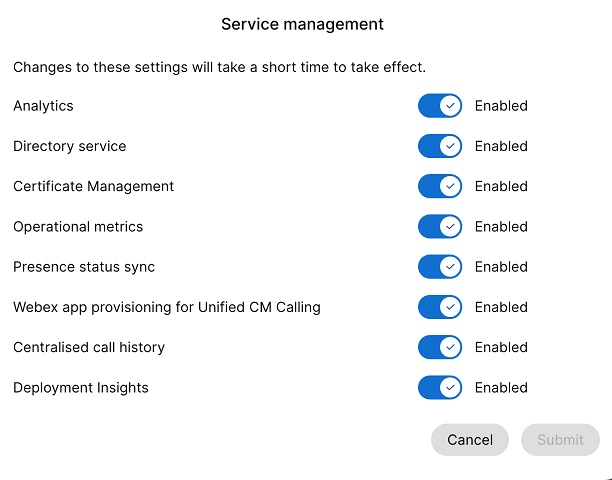- Kezdőlap
- /
- Cikk



Cisco Call konfigurálása Microsoft Teamshez
 Ebben a cikkben
Ebben a cikkben Visszajelzés?
Visszajelzés?Telepítse a Cisco Call szolgáltatást alapértelmezett hívásbeállításként a szervezet összes felhasználója számára.
Ez a cikk segít a Microsoft Teams alkalmazás Cisco Call beállításokkal történő konfigurálásában. A ![]() ikon hozzáadódik a bal oldali navigációs sávhoz, üzenetküldő bővítményként. Ha a Teams hívási lehetősége ki van kapcsolva, a szervezet minden tagja ugyanazt a platformot használja a hívások kezdeményezésére és fogadására.
ikon hozzáadódik a bal oldali navigációs sávhoz, üzenetküldő bővítményként. Ha a Teams hívási lehetősége ki van kapcsolva, a szervezet minden tagja ugyanazt a platformot használja a hívások kezdeményezésére és fogadására.
Előfeltételek
-
Győződjön meg róla, hogy Microsoft Teams rendszergazda.
-
Győződjön meg róla, hogy hozzáfér a Vezérlőközponthoz.
-
Ellenőrizze, hogy a(z) felhasználó rendelkezik-e licenccela Control Hubban, és regisztrált-e a Cisco Unified Communications Manager vagy a Webex Calling szolgáltatásba hívások kezdeményezéséhez.
-
A felhasználóknak telepíteniük kell a Webex App és a Microsoft Teams alkalmazásokat.
-
Ahhoz, hogy a Cisco Call for Microsoft Teams integráció működjön az Unified CM hívásvezérlő háttérrendszerrel (helyszíni, Webex Calling Dedicated Instance vagy UCM Cloud), győződjön meg arról, hogy Unified CM 12.5 SU7 vagy 14 SU3, illetve Cisco Unity Connection (CUC) 12.5 vagy 14 verziót használ.
-
Helyi Unified CM ügyfelek esetén gondoskodjon az Unified CM használatáról & A CUC-klaszterek be vannak építve a Webex Cloud-Connected UC (CCUC) rendszerbe.
-
A felhasználókat szinkronizálni kell vagy a helyszíni Active Directoryból, vagy a Cloud AD-ból, például Azure – Control Hub általános identitás (CI).
-
Helyi telepítésű, Webex Calling Dedicated Instance és UCM Cloud ügyfelek esetén: Konfigurálja a Cisco Unified CM-et— A Cisco Unified CM sorszámát a felhasználói azonosítóhoz kell társítani ahhoz, hogy a híváselőzmények a felhasználónévvel legyenek feltöltve. A Cisco Unified CM Administration felületén válassza aEszköz→Telefonmenüpontot, jelölje ki a telefont, kattintson azEszköz neve (vonal)lehetőségre, majd kattintson a kívánt vonalra aTársításpanelena Felhasználó a vonalhoz társítvalehetőség eléréséhez.
-
Győződjön meg arról, hogy az Unified CM Mail ID megegyezik a Control Hub Primary e-mail címmel, amelyet az univerzálisan egyedi azonosító (UUID) lekéréséhez használnak.
-
Virtuális asztali infrastruktúra (VDI): Amikor a Cisco Call integrációt a Microsoft Teamshez VDI környezetben használják, a Cisco Callnak és a Microsoft Teamsnek is ugyanazon a virtuális gépen kell futnia.
Microsoft Teams konfiguráció

| 1 |
Jelentkezzen be a Teams felügyeleti központba az alkalmazások kezeléséhez és a Cisco Call engedélyezéséhez. |
| 2 |
A Cisco Call telepítésére jogosult személyek kezelése. |
| 3 |
Telepítse a Cisco Call alkalmazást, majd adja hozzá az ikont a Webex alkalmazáshoz, és oldja fel a beépített hívási opció rögzítését. |
| 4 |
Opcionális – tiltsa le a beépített hívási opciót szervezetszerte, és tegye a Cisco Call-t az egyetlen hívási opcióvá:
|
Jelenlét-szinkronizálási engedélyek elfogadása
Tekintse át és fogadja el a jelenlét-szinkronizálási engedélyeket a Microsoft Teamsben, hogy kétirányúan szinkronizálhassa a felhasználó jelenléti állapotát a Microsoft Teams és a Webex között.
| 1 |
Az Irányítópult menüben lépjen |
| 2 |
A keresőmezőbe írja be |
| 3 |
Kattintson az Engedélyek fülre, majd a Rendszergazdai hozzájárulás megadásagombra. |
| 4 |
Ellenőrizze, hogy a következő jogosultságok benne vannak-e.
 |
| 5 |
Az engedélyek elfogadásához kattintson az Elfogadás gombra. |
| 6 |
Győződjön meg arról, hogy az új engedélyek megadottként jelennek meg:
Az adminisztrátori hozzájárulásban a következő jogosultságokat kell figyelembe venni:
Mind
Ha a szervezete jelenleg Ha csak Miután ellenőrizte az engedélyeket, engedélyezze a jelenlét-szinkronizálást a Control Hubban. Lásd a Kétirányú jelenlét-szinkronizálás engedélyezése című részt. A Microsoft Teams és a Webex közötti jelenlét-szinkronizálási állapottal kapcsolatos problémák elkerülése érdekében javasoljuk, hogy a Feladat szükséges beállítást Nemértékre állítsa. A beállítás frissítéséhez lépjen a Microsoft Entry felügyeleti központjába vagy az Azure portálra, és válassza az és válassza a Nemlehetőséget . Ha bármilyen okból Igen értéken kell tartania ezt a beállítást, győződjön meg arról, hogy helyesen rendelte hozzá a felhasználókat a következő Microsoft-dokumentumokban említett lépések szerint: Alkalmazásszerepkörök hozzárendelése alkalmazásokhoz & Felhasználók és csoportok alkalmazáshoz való hozzárendelésének kezelése. |
Cisco Call alkalmazás testreszabása
A Cisco Call alkalmazáshoz több testreszabási lehetőséget is létrehozhat a Microsoft Teams felhasználói számára a szervezete igényei alapján. Létrehozhat alapértelmezett testreszabást az alkalmazáshoz az összes felhasználó számára, vagy létrehozhat 10 további testreszabást egyetlen alkalmazáshoz, és hozzárendelheti azokat adott felhasználókhoz vagy csoportokhoz.
További információkért lásd: A Cisco Call alkalmazás testreszabása Microsoft Teams felhasználók számára.
Engedélyek a Cisco Call és a Microsoft Teams integrációjához
Az integrációs szolgáltatás Webex és Microsoft API-kat használ az olyan adatokhoz való hozzáféréshez, mint például a hívásnapló, az állapotok megjelenítéséhez és frissítéséhez, például a hangpostaüzenetek olvasottként megjelöléséhez, felhasználói adatok tárolása nélkül. Az integráció és a rendszer közötti összes adatátvitel Webex/Microsoft A háttérrendszerek titkosított HTTPS csatornákon keresztül történnek. Ezáltal a szolgáltatás biztosítja, hogy a felhasználói adatok ne kerüljenek a felhőbe, erősítve az adatvédelmet és -biztonságot.
A Microsoft API meghívásához szükséges minimálisan szükséges engedélyeket kérjük a Microsofttól az integrációs funkciók engedélyezéséhez. Az alábbi táblázat ismerteti az általunk kért engedélyeket és azok szükségességét.
| Engedély | Ok |
|---|---|
|
offline_access |
Lehetővé teszi az integrációs szolgáltatás számára, hogy új hozzáférési tokent generáljon anélkül, hogy a felhasználót gyakran újra kellene hitelesíteni. |
|
User.Read |
Lehetővé teszi az integrációs szolgáltatás számára a felhasználó alapvető adatainak, például az e-mail címének beolvasását. |
|
Felhasználó.Olvasás/Írás |
Lehetővé teszi az integrációs szolgáltatás számára a gyorshívók tárolását a felhasználói profilokban |
|
User.Read.All |
Lehetővé teszi az integrációs szolgáltatás számára, hogy felhasználókat keressen az Active Directoryban hívások kezdeményezéséhez. |
|
Kapcsolatok.Olvasva |
Lehetővé teszi az integrációs szolgáltatás számára, hogy hívások kezdeményezéséhez megkeresse a felhasználó Outlook-kapcsolatát. |
|
ChannelMember.Read.All |
Lehetővé teszi az integrációs üzenetbővítmény számára a csatorna tagjainak beolvasását, hogy a felhasználó megkereshessen egy adott csatornatagot a híváshoz. |
|
Chat.ReadBasic |
Lehetővé teszi az integrációs üzenetbővítmény számára a csoportos csevegés tagjainak beolvasását, hogy a felhasználó rákereshessen egy adott tagra a híváshoz. |
|
Jelenlét.Olvasás.Összes |
Lehetővé teszi az integrációs szolgáltatás számára, hogy a bejelentkezett felhasználó nevében beolvassa a címtárban lévő összes felhasználó jelenléti adatait. |
|
Jelenlét.Olvasás.Írás.Minden |
Lehetővé teszi az integrációs szolgáltatás számára, hogy bejelentkezett felhasználó nélkül olvassa az összes jelenléti információt, és írja a tevékenységét és elérhetőségét a címtárban lévő összes felhasználó esetében. |
|
Presence.ReadWrite |
Lehetővé teszi az integrációs szolgáltatás számára, hogy a bejelentkezett felhasználó nevében olvassa a jelenléti információkat, valamint írja a tevékenységre és az elérhetőségre vonatkozó adatokat. |
Vezérlőközpont konfigurációja
A Control Hubban a következő funkciókat konfigurálhatja és engedélyezheti, hogy elérhetővé váljanak a Microsoft Teams felhasználói számára.
Webex alkalmazás ablakának elrejtése
Azon szervezetek számára, amelyek a Cisco Call integrációját választották a Microsoft Teams-szel, az integráció a felhasználók elsődleges felülete a Webex szolgáltatásokhoz. A konfigurálás után a Webex alkalmazás továbbra is telepítve marad és fut a felhasználók számítógépén, de az ablaka alapértelmezés szerint bezárul. A Cisco Call integrációjában végrehajtott műveletek elindíthatnak bizonyos funkciókat a Webex alkalmazásban, de általánosságban a felhasználóknak nem kell interakcióba lépniük a Webex alkalmazással.
A Control Hub segítségével a Webex alkalmazás ablakát a következő szinteken rejtheti el:
-
Szervezeti szint
-
Felhasználói csoport szintjén
-
Felhasználói szint
A nyilvános API-kat is használhatja a Webex alkalmazás ablakának elrejtésére a Microsoft Teams kliensben. Részletekért lásd: Szervezet MS Teams beállításainak frissítése.
Webex alkalmazás ablakának elrejtése egy szervezet számára
A szervezeti szinten konfigurált beállítások automatikusan érvényesek a szervezet összes felhasználójára.
| 1 |
Jelentkezzen be a Control Hubszolgáltatásba, majd lépjen a . |
| 2 |
Lépjen a Microsoft Teams integráció szakaszra, és kapcsolja be a Webex ablakok elrejtéselehetőséget. Elrejtheti a Webex alkalmazás ablakát a szervezet összes olyan felhasználója számára, akik a Cisco Call integrációját használják a Microsoft Teams-szel. További információkért lásd: developer.webex.com. |
A Webex alkalmazás ablakának elrejtése egy felhasználói csoport számára
A Webex alkalmazás ablakának egy felhasználói csoport számára való elrejtéséhez hozzon létre egy hívássablont, és rendelje hozzá egy felhasználói csoporthoz. A sablonban található konfiguráció a csoport összes felhasználójára vonatkozik.
Új sablon létrehozása a Webex alkalmazás ablakának elrejtéséhez:
| 1 |
Jelentkezzen be a Control Hubszolgáltatásba, majd lépjen a . |
| 2 |
Kattintson a Sablonlétrehozása elemre . |
| 3 |
Az Általános szakaszban írja be a Sablon nevét és a leírását. |
| 4 |
A Microsoft Teams integráció részben kapcsolja be a Webex ablakok elrejtéselehetőséget. |
| 5 |
Kattintson a Sablon létrehozása elemre, majd a tovább gombra. |
| 6 |
Keressen és válasszon ki egy csoportot ehhez a sablonhoz. |
| 7 |
Kattintson a Készgombra . |
Sablon módosítása vagy törlése
| 1 |
Sablon módosításához kattintson a sablonra, módosítsa a kapcsolókat, majd kattintson a Mentésgombra. |
| 2 |
Sablon törléséhez kattintson a sablonra, és válassza a Törlés lehetőséget a Műveletek legördülő listából. A Sablon törlése oldalon jelölje be a sablon végleges törlését jelző négyzetet, majd kattintson a Törlésgombra. |
Szempontok a hívássablonok felhasználói csoportra történő alkalmazásakor
-
Amikor egy felhasználót bevesznek egy szervezetbe, a felhasználó a szervezeti szinttől örökli a beállításokat.
-
Ha a felhasználót egy felhasználói csoporthoz adja hozzá, akkor a Hívás sablon beállításai érvényesek.
-
Ha egy felhasználó több felhasználói csoporthoz tartozik, akkor a legmagasabb rangú (1. rangú) sablon élvez elsőbbséget, és annak a sablonnak a beállításai érvényesek.
-
Ha a felhasználónak egyéni felhasználói beállításai vannak, akkor ezek a beállítások elsőbbséget élveznek a felhasználói csoport vagy a szervezet szintű beállításokkal szemben.
A sablonok kezelésével kapcsolatos további információkért lásd: Beállítássablonok konfigurálása
A meglévő sablont a Csoport vagy a Hívás szakaszból alkalmazhatja.
- A Csoport szakasz sablonjának alkalmazásához lásd: Beállítások konfigurálása sablon.
- A Hívás részből való jelentkezéshez kövesse az alábbi lépéseket.
| 1 |
Jelentkezzen be a Control Hubszolgáltatásba, majd lépjen a . |
| 2 |
Kattintson egy meglévő sablon melletti ⋮ ikonra, majd a Sablon alkalmazásagombra. |
| 3 |
Írja be annak a csoportnak a nevét, amelyre a sablont alkalmazni szeretné, majd válassza ki a csoportot. |
| 4 |
Kattintson a Készgombra . |
A Webex alkalmazás ablakának elrejtése egy felhasználó számára
Az egyéni felhasználói beállítások felülírják a szervezeti szintű és felhasználói csoport szintű beállításokat.
| 1 |
Jelentkezzen be a Control Hubszolgáltatásba, majd lépjen a . |
| 2 |
Válassza ki a felhasználót, majd kattintson a Hívásgombra. |
| 3 |
Lépjen a Felhasználói hívásélmény menüpontra, és kattintson a Microsoft Teams-integrációlehetőségre. |
| 4 |
Kapcsolja be a Webex ablakok elrejtéselehetőséget.  Miután konfigurálta a felhasználó beállításait, további beállításokat módosíthat felhasználói szinten. A felhasználói beállítások nem állnak vissza automatikusan a szervezet alapértelmezett beállításaira. A nyilvános API segítségével elrejtheti a Webex alkalmazás ablakát a Microsoft Teams kliens elől egy adott felhasználó számára. Lásd: Személy MS Teams beállításainak konfigurálása és Személy Alkalmazásszolgáltatás-beállításainak lekérése a developer.webex.comoldalon. |
Miután konfigurálta a beállításokat, a felhasználóknak újra kell indítaniuk a Webex alkalmazást, és be kell jelentkezniük a módosítások megtekintéséhez.
Ha a felhasználók magával a Webex alkalmazással szeretnének interakcióba lépni, akkor azt Windows rendszeren a tálcáról, Macen pedig a menüsorról érhetik el. A Webex alkalmazás csak a Windows tálcán vagy a macOS dokkban látható, amikor egy ablak aktív és használatban van.
|
Webex alkalmazás a Windows tálcán |
Webex alkalmazás a Mac menüsorán |
Hívó dokkolóablak engedélyezése
A hívásdokk (többhívásos) ablak egy különálló, lebegő ablak, amely segít a felhasználóknak több vagy megosztott vonal egyetlen ablakban történő kezelésében. A felhasználók hívásokat kezdeményezhetnek és fogadhatnak, megtekinthetik az összes vonal állapotát, és jobban hozzáférhetnek olyan funkciókhoz, mint a tartás, az átadás és a tiltás, anélkül, hogy másik ablakra kellene váltaniuk.
| 1 | |
| 2 |
Válassza a . |
| 3 |
Lépjen a Hívás közbeni funkciók elérése részre, és a További funkciókalatt kapcsolja be a Hívódokk megjelenítése lehetőséget, és válasszon az alábbi lehetőségek közül:
Ezt a funkciót felhasználói csoport és felhasználói szinten is konfigurálhatja.
|
Optimalizálja a Webex alkalmazást a Microsoft Teams élményéhez
Ez a funkció a következő élményeket nyújtja a felhasználóknak:
-
Egyszerűsített hívásbeállítások – A hívásbeállítások csak az integrációhoz szükséges opciókat jelenítik meg. Ennek a funkciónak az engedélyezése csak a Hívódokkon keresztül elérhető hívásbeállításokat egyszerűsíti. A Cisco Call integrációból elérhető hívásbeállítások alapértelmezés szerint továbbra is egyszerűsítettek.
-
Cisco-hívások némítása – A bejövő Cisco-hívások némítva vannak, amikor a felhasználó Microsoft Teams-hívásban vagy -értekezleten vesz részt. Ahhoz, hogy ez a funkció működjön, engedélyeznie kell a Control Hubban, és a felhasználónak engedélyeznie kell a Értesítések némítása csak akkor, ha értekezleten vagy hívásban vagyok lehetőséget a Cisco Call integráció hívásbeállításaiban.
Ha letiltja ezt a funkciót a Control Hubban, akkor a felhasználói beállítások csak akkor működnek, ha a felhasználó Cisco-hívásban vagy -értekezleten vesz részt. Ha engedélyezi ezt a funkciót, a felhasználói beállítások akkor is érvényesek, amikor a felhasználó Microsoft Teams hívásban vagy értekezletben, illetve Cisco hívásban vagy értekezletben vesz részt.
-
Egyetlen alkalmazás élménye – Amikor a felhasználó a híváskezelő dokkban a hangposta és a híváselőzmények ikonjára kattint, a rendszer átirányítja őt a Microsoft Teams Cisco Call alkalmazásba a Webex alkalmazás helyett.
Windows felhasználók számára: A tálcán található Webex alkalmazásra kattintva a hívódokk nyílik meg a Webex alkalmazás helyett.
| 1 | |
| 2 |
Válassza a . |
| 3 |
Lépjen a Microsoft Teams integráció részre, és kapcsolja be a Webex alkalmazás optimalizálása a Microsoft Teams élményhezlehetőséget.
Ez a kapcsoló le van tiltva, ha nem engedélyezte a Hívódokk megjelenítése kapcsolót a Hívás közbeni funkciók elérésemenüpontban. Ezt a funkciót felhasználói csoport és felhasználói szinten is konfigurálhatja.
|
Hangposta, hívásnapló és jelenlét-szinkronizálás engedélyezése
Hangposta és hívásnapló
A hangposta és a hívásnapló funkciók alapértelmezés szerint engedélyezve vannak a Webex Calling, a Dedicated Instance és az UCM Cloud ügyfelei számára.
A Webex Calling felhasználók számára elérhető hangposta engedélyezésével kapcsolatos további információkért lásd: Webex Calling felhasználó hangpostabeállításainak konfigurálása és kezelése.
A BroadWorks-felhasználók számára a hangposta engedélyezésével kapcsolatos további információkért lásd: Hangposta engedélyezése a Microsoft Teams-integrációhoz.
A BroadWorks rendszergazdáinak engedélyezniük kell az egységes híváselőzményeket, hogy ez a funkció megfelelően működjön. További részletekért lásd a Webex for Cisco BroadWorks konfigurációs útmutatóját.
Kétirányú jelenlét-szinkronizálás
Ez a funkció lehetővé teszi a jelenléti állapot kétirányú szinkronizálását a Microsoft Teams és a Webex között, több Microsoft Teams-bérlőt támogatva ugyanabban a Webex-szervezetben. A jelenléti állapot a következőket tartalmazza : Hívásban, Értekezleten vesz részt, Előadást tartés Ne zavarjanak.
A funkció engedélyezése után, amikor egy felhasználó Webex-hívást kezdeményez vagy fogad, a Microsoft Teams állapota [] Hívásban értékre változik. Amikor engedélyezik a Ne zavarjanak funkciót a Webex alkalmazásban vagy bármely Webex eszközön, az állapot automatikusan szinkronizálódik a Microsoft Teams rendszerrel. Hasonlóképpen, a Értekezleten részt vesz és a Előadást tart állapotok szinkronizálódnak az alkalmazások között.
Amikor a Ne zavarjanak funkció engedélyezve van a felhasználó Webex alkalmazásában vagy bármely Webex eszközén, akkor nem kap értesítést a bejövő hívásokról és üzenetekről a Webex alkalmazásban, a Webex eszközön vagy a Microsoft Teamsben.
Nyilvános API-t is használhat a Webex jelenlét szinkronizálásának engedélyezéséhez a Microsoft Teams klienssel. Részletekért lásd: Szervezet MS Teams beállításainak frissítése.
A következő táblázat a Webex és a Microsoft Teams közötti kétirányú állapotszinkronizálás ábrázolását mutatja.
|
Webex állapota |
Microsoft Teams állapota |
|---|---|
|
|
|
|
|
|
|
|
|
|
|
|
Jelenleg ezt a funkciót csak szervezeti szinten konfigurálhatja.
| 1 | |
| 2 |
Lépjen a Szolgáltatásokmenüpontra, majd kattintson a . |
| 3 |
Lépjen a Microsoft Teams integráció részre, és kapcsolja be a Jelenlét szinkronizálása kapcsolót. A legjobb élmény érdekében bekapcsolhatja a Webex ablak elrejtése kapcsolót, de ez opcionális. |
| 4 |
Lépjen a Ne zavarj (DND) állapotszinkronizálás részre, és kapcsolja be a kapcsolót.  |
További konfiguráció Unified CM felhasználók számára
A hangposta, a hívásnapló és a kétirányú jelenlét-szinkronizálási szolgáltatás engedélyezéséhez a helyszíni Unified CM ügyfelek számára, hajtsa végre az alábbi lépéseket:
A helyszíni ügyfelek számára engedélyezett hangposta szolgáltatás aktiválása legfeljebb 12 órát vesz igénybe.
| 1 | |||||
| 2 |
Lépjen . A UC kezelése kártyán kattintson a Leltár elemre. Megjelenik a fürtcsoportok listája a leírással, az állapottal, a fürtökkel és a csomópontokkal. | ||||
| 3 |
Végezze el a következő műveleteket:
Megjelenik a Leltár oldal, ahol látható azon fürtök listája, amelyek a kiválasztott fürtcsoporthoz tartoznak. | ||||
| 4 |
Kattintson a Részletek elemre azon fürt mellett, amelyhez a termékcsomópont tartozik. Megjelenik a csomópont neve a verzióval, a termékkel és az állapottal. | ||||
| 5 |
Kattintson a három pont ⋮ ikonra az Események előzményei mellett, és válassza a Szolgáltatáskezelés lehetőséget. A szolgáltatáskezelési oldal megjelenik a szolgáltatások listájával. | ||||
| 6 |
A váltógombbal engedélyezheti a Hangposta, a Központosított hívásnapló és a Jelenlét állapot szinkronizálásafunkciókat.
| ||||
| 7 |
Kattintson a Küldés lehetőségre. | ||||
| 8 |
Ha megjelenik az Adatgyűjtés megerősítése felugró ablak, fogadja el a jelölőnégyzet bejelölésével, majd kattintson a Küldésgombra . |